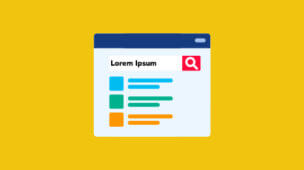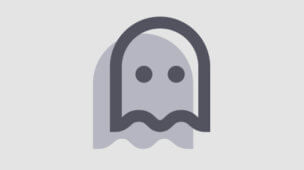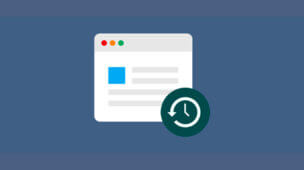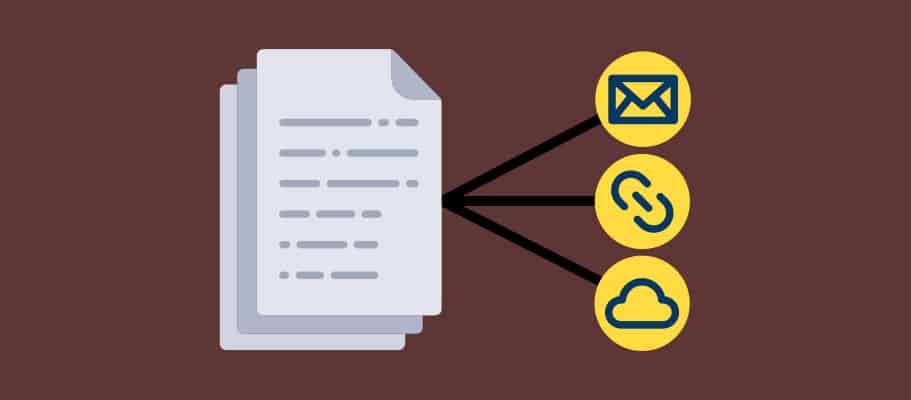
Você sabe como como enviar arquivos grandes por email, link, ou WhatsApp de graça?
Essa pode ser uma necessidade de diversos profissionais e empresas, principalmente do setor criativo, como criadores de conteúdo, editores de vídeo, designers, animadores, entre outros.
Nestes casos, é comum trabalhar com arquivos pesados ou em grande volume, que não podem ser enviados por anexo no email ou via mensagens do WhatsApp, por exemplo.
E como normalmente nesta área os projetos são feitos de forma colaborativa e remota, os meios físicos de transferência de arquivos, como pen drives ou HDs externos não são práticos ou rápidos.
Felizmente é possível contornar as limitações dos provedores de email ou aplicativos de mensagens instantâneas, usando serviços especializados em transferência de arquivos grandes.
Confira então abaixo a nossa lista com as melhores opções atualmente do mercado para você utilizar:
ÍNDICE
1. WeTransfer
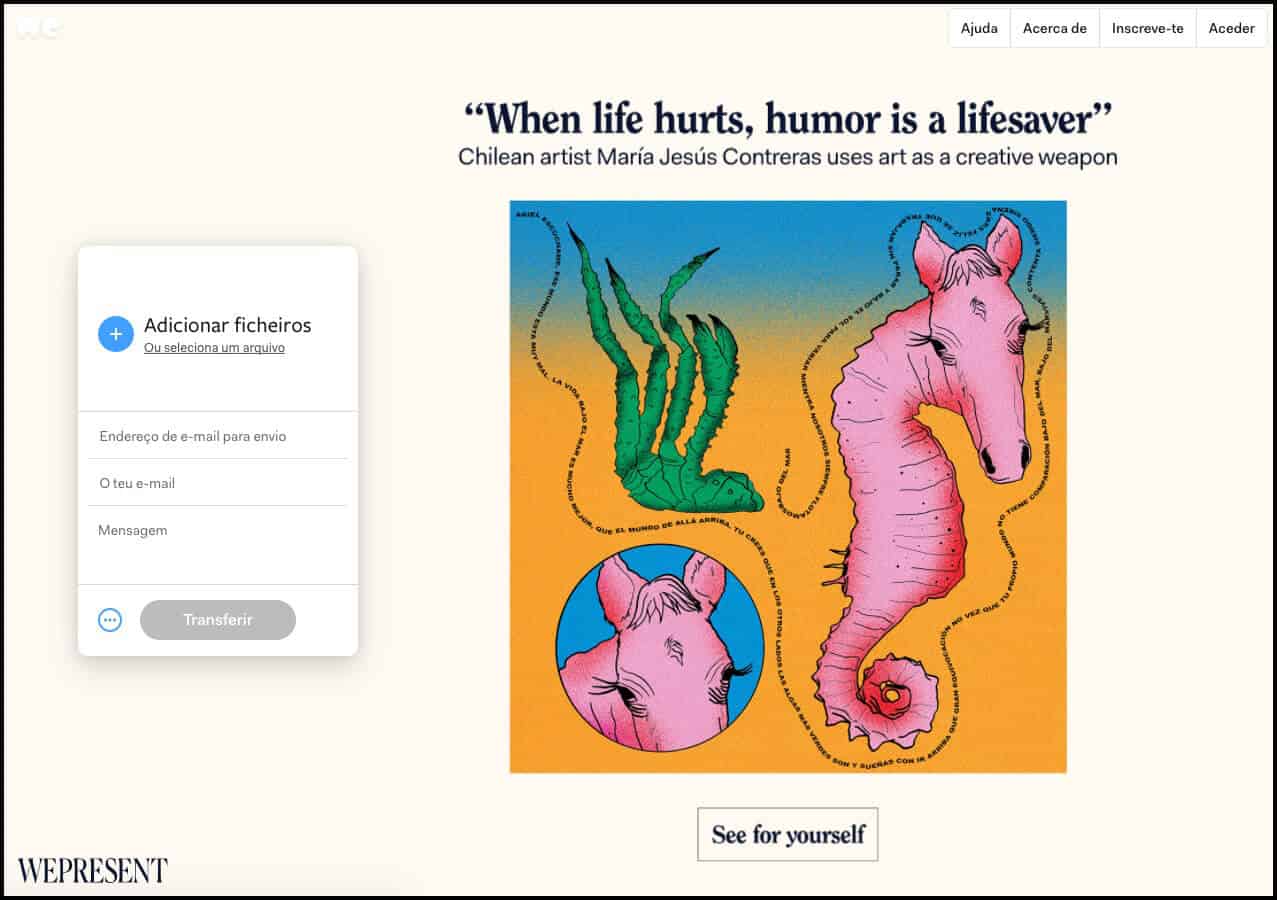
Fundado em 2009, o WeTransfer é hoje uma referência na web para quem precisa enviar arquivos grandes por email ou com um link único.
E diferente de seus rivais, seu maior diferencial é ter um site muito bonito, tendo um design simples e intuitivo, somado com diversas imagens e vídeos criativos no fundo.
Há presença de publicidade, mas ela é 100% nativa, ou seja, integra-se de maneira natural ao site e torna-se pouco intrusiva ao usuário final.
O serviço está traduzido para 11 idiomas, e opera no modelo freemium, tendo uma versão gratuita sem necessidade de cadastro e as contas Pro custando $12/mês com recursos extras.
Para quem quer enviar arquivos pelo WeTransfer, os recursos gratuitos disponíveis são:
- 2GB de espaço por envio
- Upload de múltiplos arquivos
- “Arrasta e solta” ou selecionar arquivos
- Compartilhamento por email ou link (sem personalização de URL)
- Prazo de armazenamento de até 7 dias (sem personalização de período)
- Notificações de confirmação de download e lembrete de expiração da transferência via email
- App para macOS
Já quem recebe os seus arquivos pelo WeTransfer, tem acesso a:
- Listagem dos arquivos compartilhados
- Pré-visualização de imagens
- Poder baixar todos os arquivos em .ZIP ou individualmente direto
2. Firefox Send
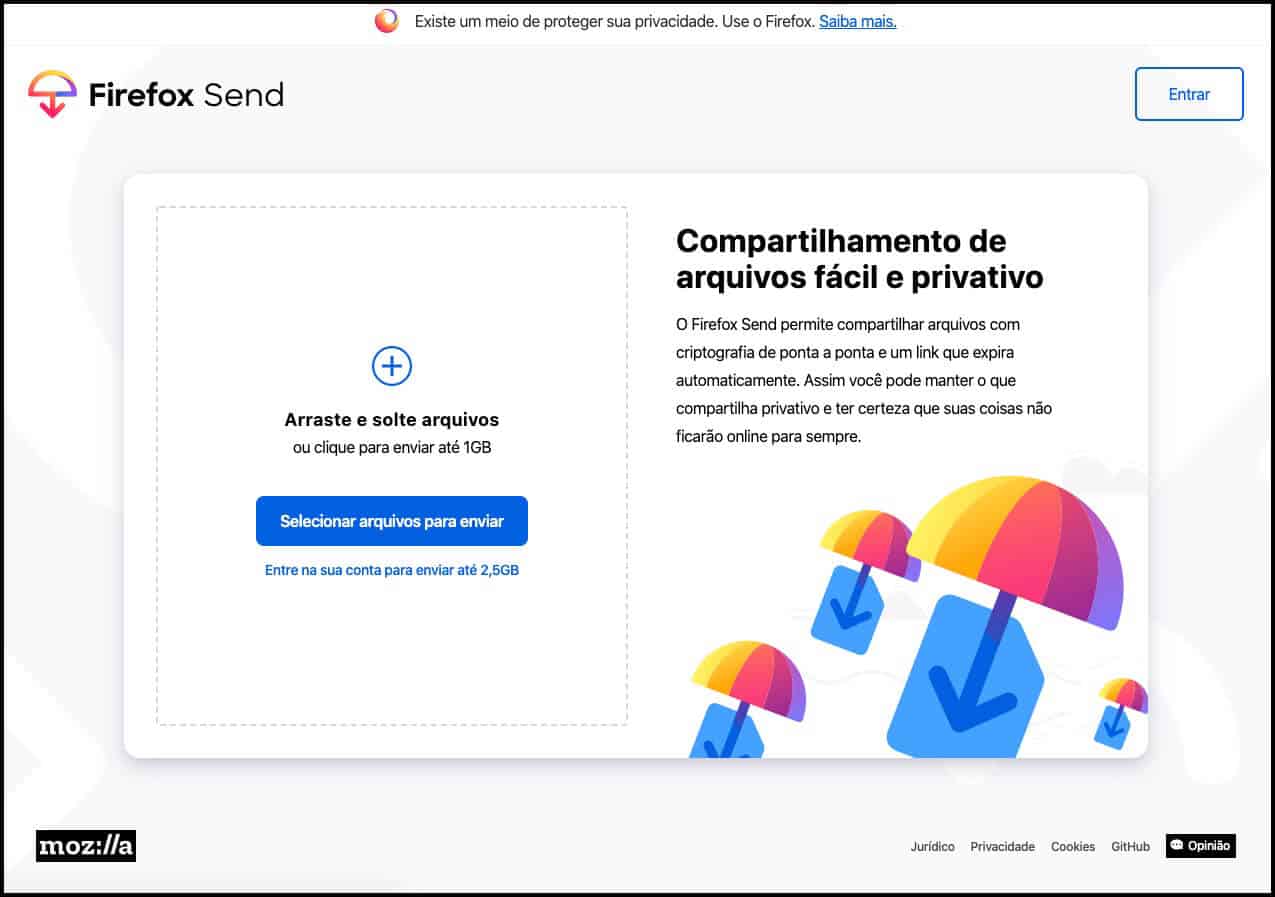
O Firefox Send é um serviço de envio de arquivos da Mozilla, lançado oficialmente em 2019, sendo assim a opção mais nova aqui da nossa lista.
Seus maiores diferenciais são pertencer a uma organização sem fins lucrativos renomada, ser totalmente gratuito, ter código-aberto, e oferecer criptografia de ponta-a-ponta no seu serviço.
Apesar de conter o nome do famoso navegador web concorrente do Google Chrome, o Firefox Send não possui ainda nenhuma integração nativa ao programa, sendo um serviço online e independente.
A pagina do site possui um design moderno e que vai direto ao ponto, e está traduzida para mais de 80 idiomas atualmente.
Não há presença de nenhuma publicidade e não existem contas premium, porém você pode se cadastrar de graça (ou fazer login com sua conta Firefox) para ter acesso a mais recursos do serviço.
Ao utilizar o Firefox Send sem cadastro para enviar arquivos você tem acesso a:
- 1GB de espaço por envio
- “Arrasta e solta” ou selecionar arquivos
- Compartilhamento por link (sem personalização de URL)
- Proteção por senha
Quem recebe seu link de download pode:
- Ver a listagem dos arquivos compartilhados
- Baixar todo o conteúdo em .ZIP
3. FileTransfer.io
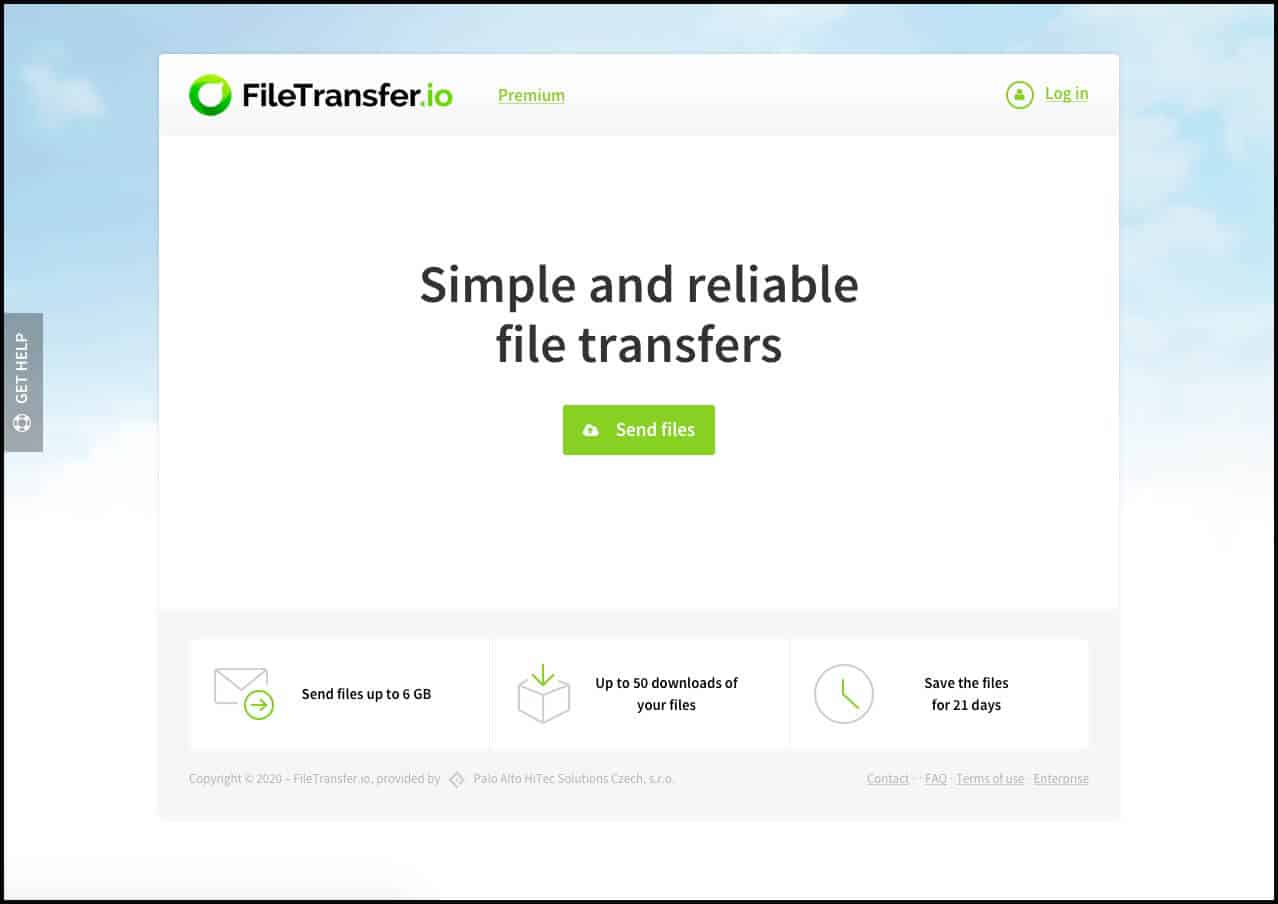
Precisa de um alternativa ao WeTransfer que ofereça mais espaço e recursos para enviar arquivos muitos grandes por email ou link? O FileTransfer.io pode ser uma boa escolha para isso.
Com um site extremamente enxuto, sem presença de anúncios nas páginas, e possuindo as principais funcionalidades que os usuários precisam de graça, este serviço tem excelentes diferenciais.
Até mesmo sua versão paga é mais vantajosa que a dos concorrentes, cobrando só $4/mês para ter 10x mais espaço por envio e diversas outros benefícios.
Talvez o maior ponto fraco do FileTransfer.io é estar somente traduzido para inglês, mesmo assim, seu uso é bem fácil e intuitivo até mesmo para quem não entende a língua.
Para o usar o serviço não é preciso fazer cadastro, e a conta básica conta com:
- 6GB de espaço por envio
- “Arrasta e solta” ou selecionar arquivos
- Compartilhamento por email ou link (sem personalização de URL)
- Personalização do título da página
- Proteção por senha
- Prazo de armazenamento de 21 dias (sem personalização de período)
- Limite de 50 downloads
Quem for receber sua transferência do FileTransfer.io pode:
- Verificar a listagem dos arquivos compartilhados
- Selecionar quais arquivos deseja baixar
- Baixar todo o conteúdo em .ZIP ou individual diretamente
4. SendGB
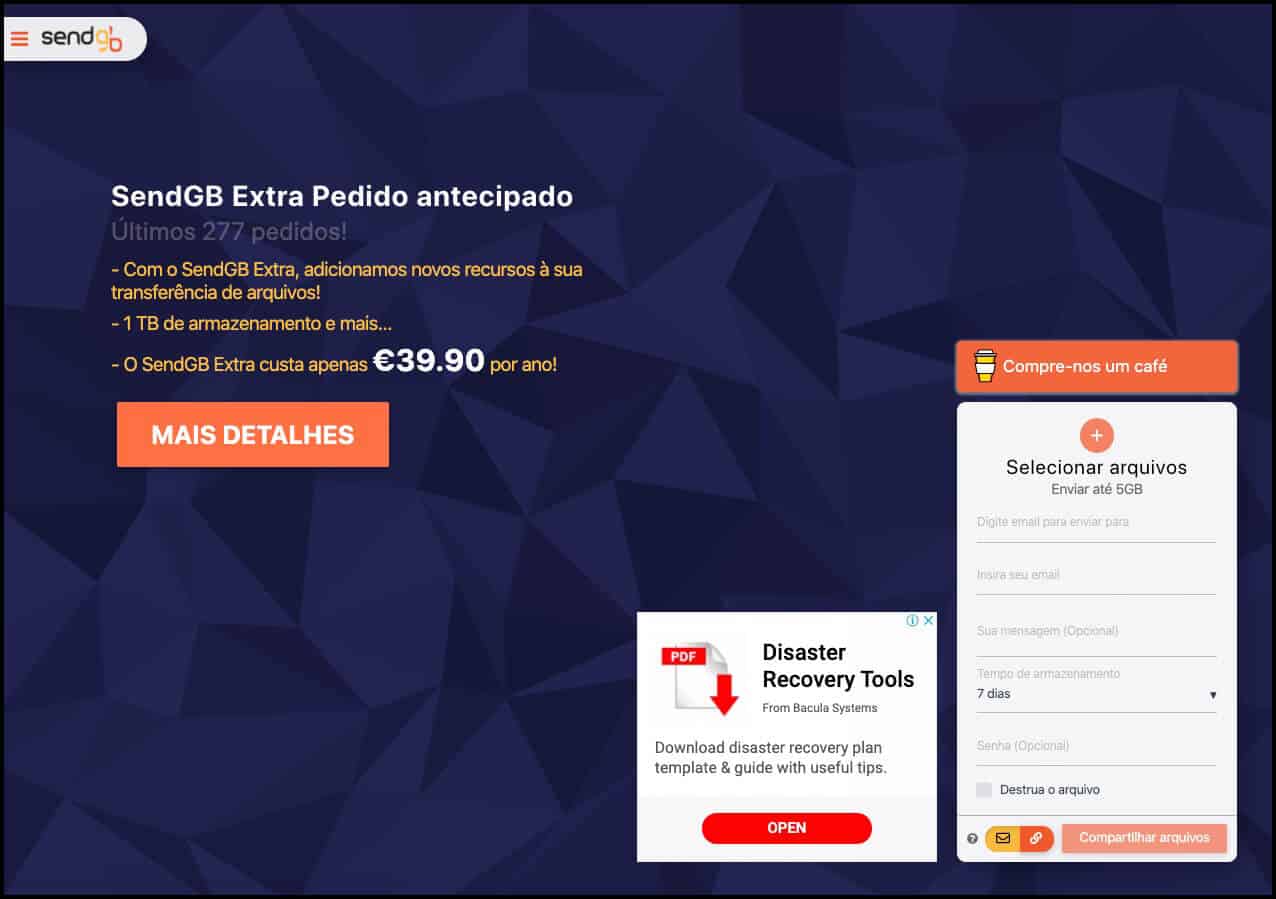
Tendo um site com design bem similar ao do WeTransfer, o SendGB foi lançado em 2015, e é mais uma opção para quem quer enviar arquivos grandes por email, link, WhatsApp, ou outros meios.
Não é preciso de cadastro para usufruir do serviço, que tem pouca publicidade em suas páginas, e possui traduções para 13 línguas diferentes.
No momento o SendGB tem um modelo baseado em doações somado a uma nova iniciativa que irá trazer mais recursos aos usuários através de uma conta paga do serviço que custa €39/ano.
Quem for utilizar o SendGB na versão grátis irá contar com:
- 5GB de espaço por envio
- “Arrasta e solta” ou selecionar arquivos
- Compartilhamento por email ou link (sem personalização de URL)
- Personalização do título da página
- Proteção por senha
- Prazo de armazenamento de até 7 dias (para mais de 250MB) ou 90 dias (para menos de 250MB)
- Proteção por senha
- Autodestruição do arquivo após download
Quem for receber os arquivos compartilhados por você pode:
- Conferir uma listagem do que foi enviado
- Baixar todo o conteúdo em .ZIP
5. FromSmash
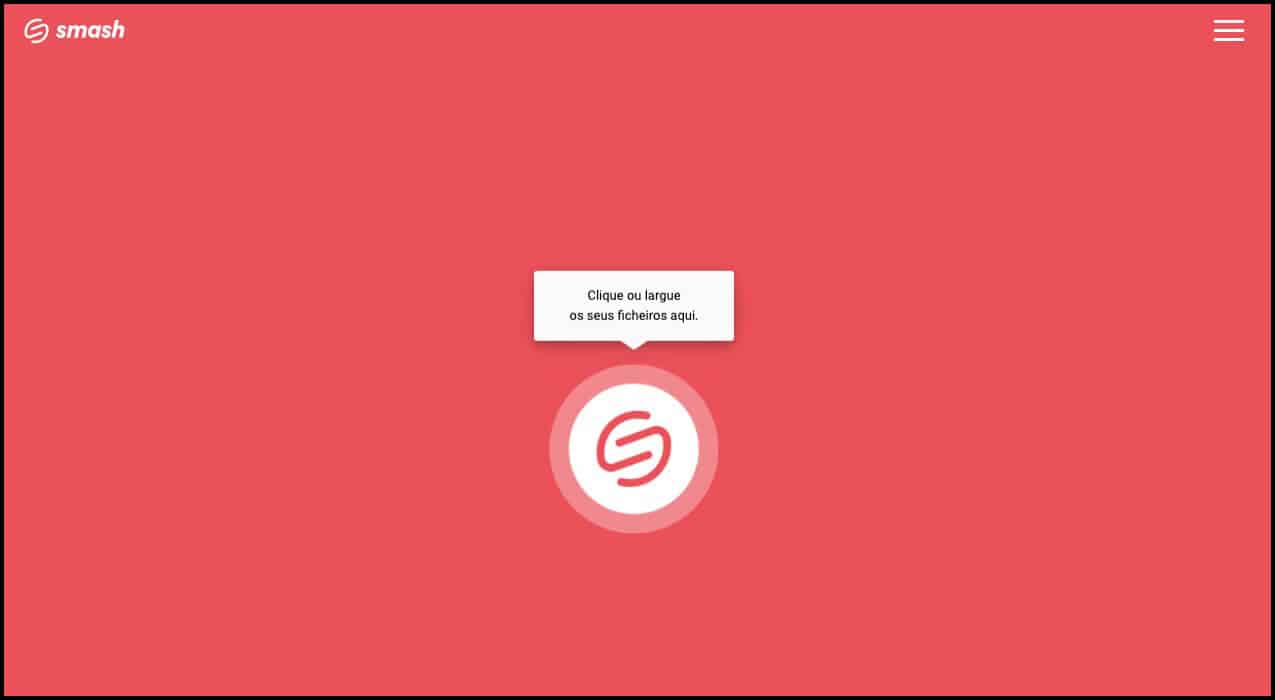
Se você realmente precisa enviar arquivos grandes por email, link ou via Slack, com mais de 10GB de tamanho, o FromSmash deve ser uma das poucas opções do mercado que podem lhe ajudar.
O maior diferencial do serviço é não ter limite no tamanho dos arquivos que podem ser enviados para upload, incluindo quem utiliza a conta gratuita!
Para dar conta de tanto consumo de banda e disponibilização rápida dos downloads, o FromSmash destaca que utiliza o serviço S3 da Amazon Web Services, com servidores localizados nos Estados Unidos e Europa.
O site também possui um design bem moderno, limpo e objetivo. Há publicidade nativa, mas assim como no WeTransfer, a mesma é bem incorporada as páginas e não é instrusiva ao usuário.
Existe também traduções para diversos idiomas, porém existem alguns bugs que misturam línguas ou faltam traduções de itens na página, mas nada muito grave que comprometa o uso em si ou que possa ser corrigido no futuro.
Apesar de não limitar o tamanho dos arquivos, obviamente o FromSmash cria uma ordem de prioridade para uploads menores que 2GB de tamanho. Isso pode ser removido ao assinar a conta Premium por €5/mês.
A versão gratuita não exige cadastro, mas é obrigatório informar um email válido, e você conta com:
- “Arrasta e solta” ou selecionar arquivos
- Envio por email, link (com título e URL personalizáveis) ou Slack
- Prazo de armazenamento de até 14 dias (com período personalizável)
- Proteção por senha
- Notificações
- Permitir ou não a pré-visualização dos arquivos pelo destinatário
Os usuários que receberem o seu link para download do FromSmash podem:
- Ver uma listagem dos arquivos compartilhados
- Pré-visualizar imagens
- Selecionar quais arquivos deseja baixar
- Baixar todo o conteúdo em .ZIP ou individualmente direto
Bônus: Google Drive e OneDrive
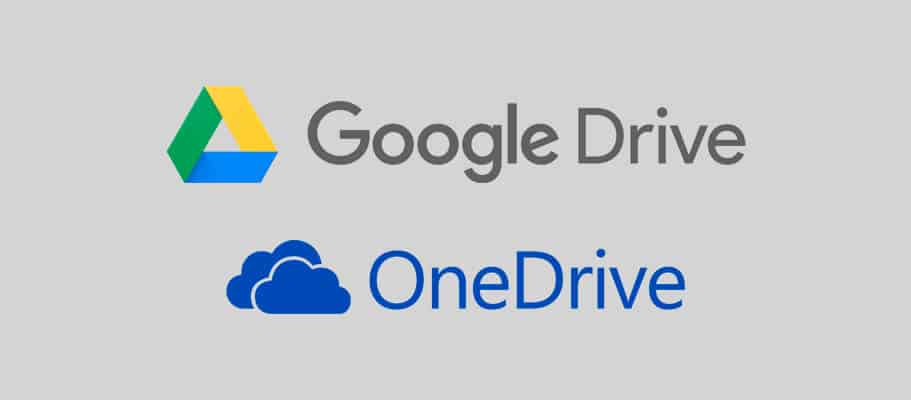
Se você usa Gmail ou Outlook, já deve saber que não é possível enviar emails com anexos maiores que 25MB e 10MB, respectivamente.
Porém, estes 2 provedores oferecem nativamente uma integração com seus serviços de nuvem, no caso, Google Drive para Gmail e OneDrive para usuários do Outlook.
Diferente da nossa lista de sites para mandar arquivos grandes por email, o foco destes serviços é armazenamento permanente, o que não é exatamente o ideal para compartilhamentos rápidos e esporádicos.
Ou seja, o uso rotineiro destes serviços pode acabar com seu espaço de armazenamento gratuito, já que os arquivos não são deletados após o download ou um período de tempo específico.
Entretanto, ambos serviços são extremamente confiáveis e seguros, não tendo limitações técnicas e incluindo até algumas opções de controle de acesso mais avançadas que os serviços listados acima.
Então se você quiser usufruir dessa praticidade de uso, confira como fazer o upload de arquivos grandes através do Gmail e Outlook:
Gmail
Na versão web, quando você está escrevendo uma nova mensagem, existe ao lado do botão “Enviar” uma barra de ícones, e nela contem a opção “Inserir aquivos com o Google Drive“.
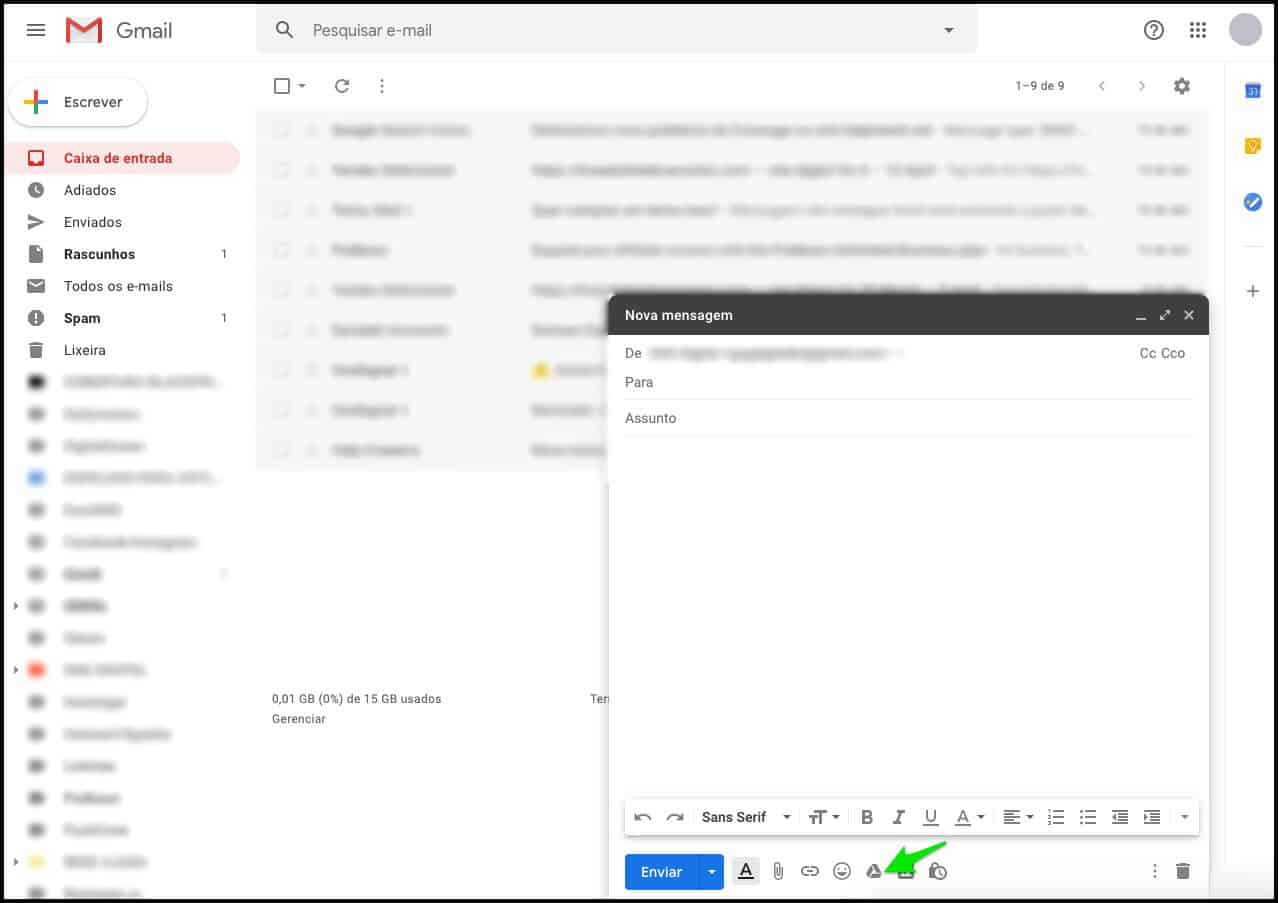
Ao clicar nesta opção uma nova janela se abrirá mostrando todos os seus arquivos já hospedados. Caso precise adicionar novos arquivos, vá na aba “Upload” e selecione-os.
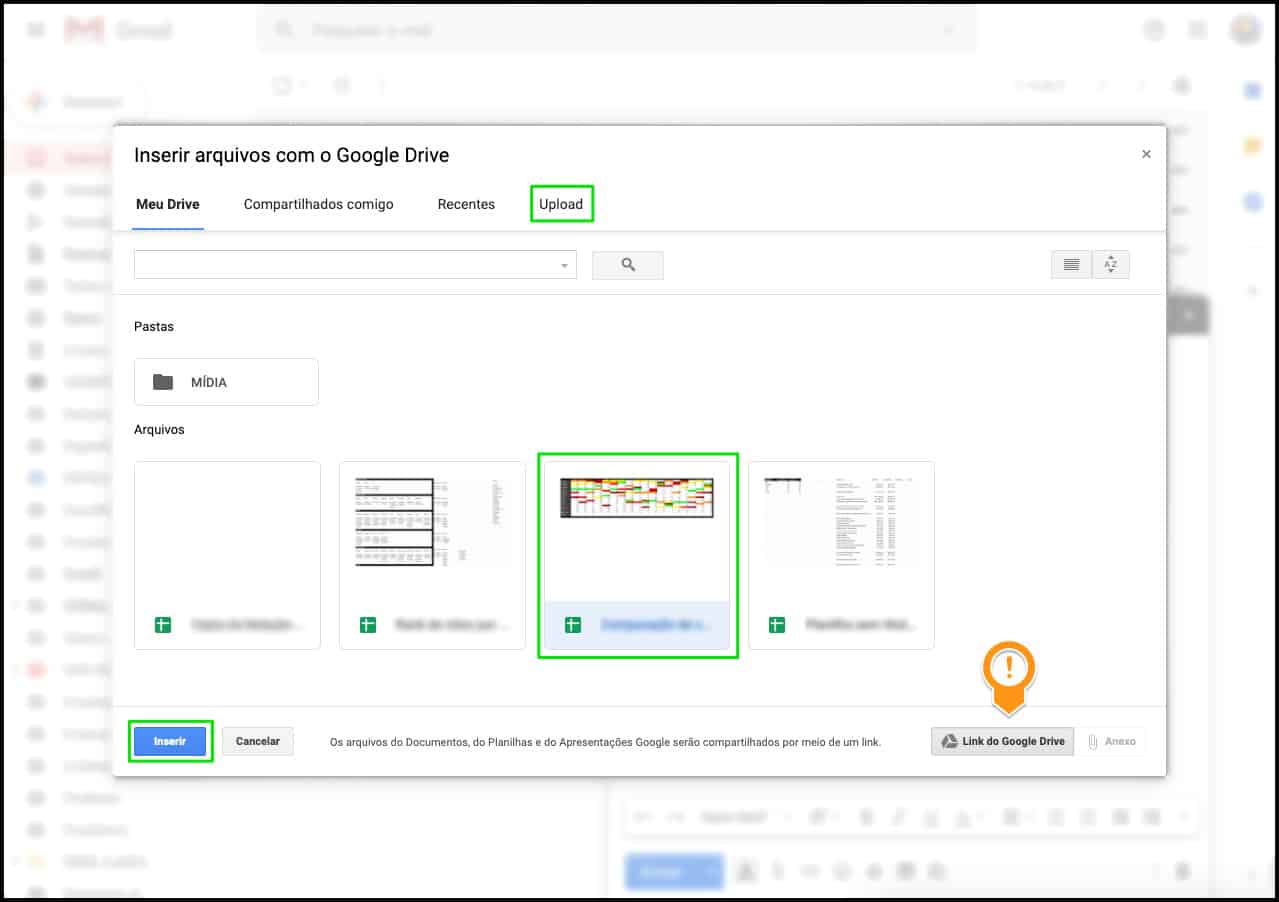
Para inserir os arquivos do Google Drive na sua mensagem do Gmail basta seleciona-los (cliando em cima deles), depois marque a opção “Link do Google Drive“, e então clique no botão “Inserir“.
Já na versão mobile, usando o app do Gmail para Android ou iOS, o procedimento é um pouco diferente. Você deve primeiro já ter feito o upload dos arquivos desejados para o seu Google Drive.
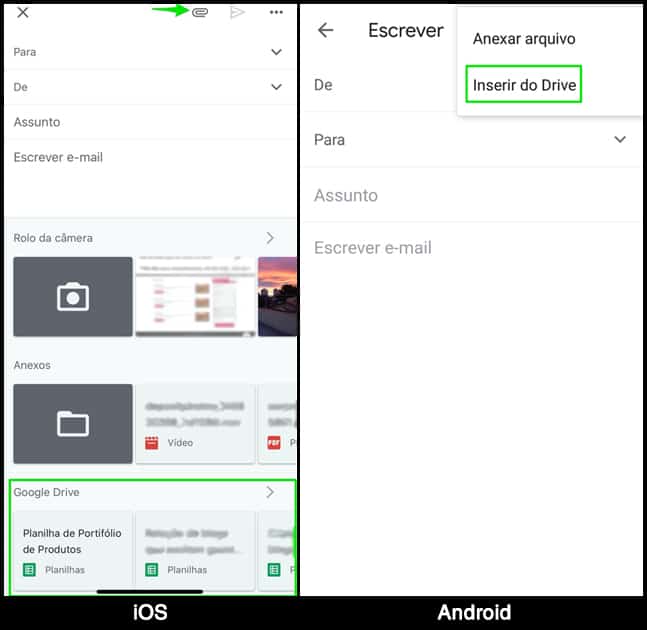
Com isso feito, clique no botão flutuante “+” para escrever sua mensagem, depois clique no símbolo de anexo (clipe de papel) no topo, e então selecione os arquivos desejados no seu Google Drive.
Em ambos os casos o seu destinatário precisa ter acesso aos arquivos que você está compartilhando no seu Google Drive, então um aviso aparecerá para você dar esta permissão.
Outlook
Ao compor uma nova mensagem pela versão web, existe no menu superior uma opção chamada “Anexar“, que ao clicar exibe as opções “Navegar neste computador” e “Procurar locais de nuvem”.
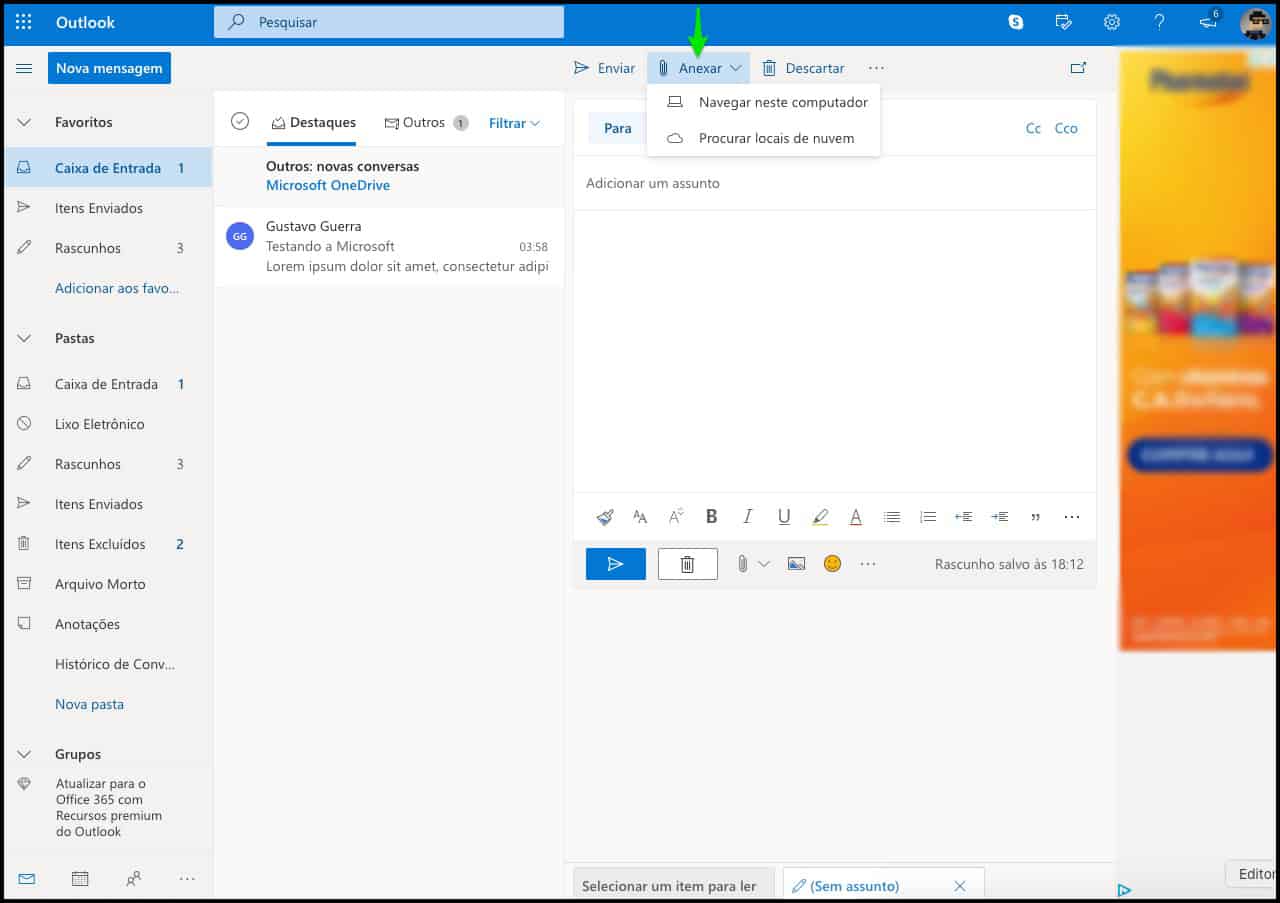
Se você quer fazer o upload de um arquivo que ainda não está no seu OneDrive, escolha a primeira opção. Caso o arquivo já esteja na nuvem, então clique na segunda opção e selecione-o.
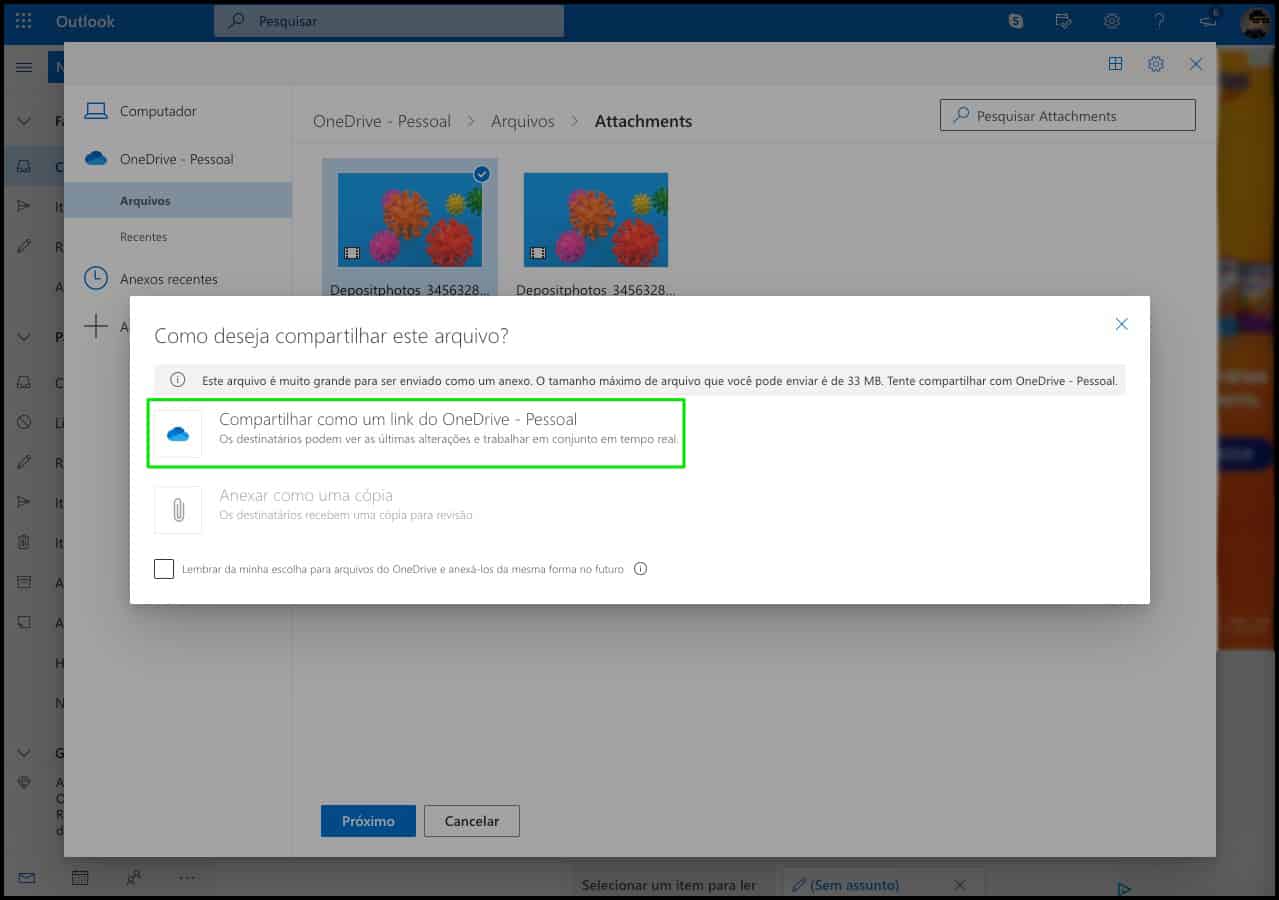
Em ambos os casos uma janela pop-up aparecerá pedindo para que você confirme o compartilhamento pelo OneDrive, confirmando que o destinatário terá acesso ao arquivos e pode trabalhar em conjunto com você.
Para quem quiser realizar o envio de anexos maiores pelo app iOS ou Android do Outlook, será preciso primeiro ter feito o upload para seu OneDrive, já que não é possível fazer isso pelo próprio app de email.
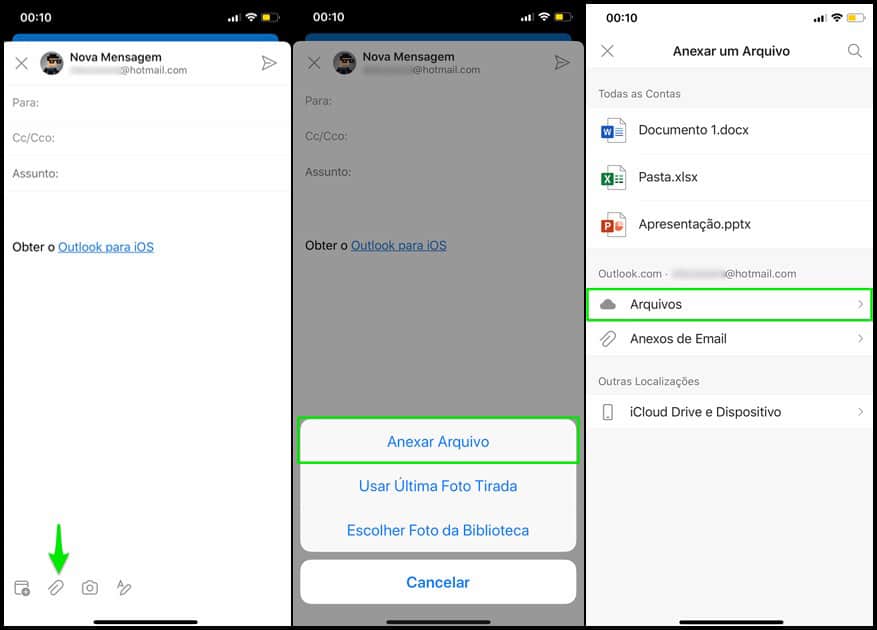
Com esse procedimento já feito, basta clicar no símbolo de anexo (clipe de papel) no rodapé do app, depois em “Escolher/Anexar arquivos“, e por fim em “Arquivos” para selecionar o arquivo dentro do seu OneDrive e adiciona-lo a mensagem.
Conclusão
Se você chegou até aqui e ainda não sabe qual é a melhor opção para enviar arquivos grandes por email, link, WhatsApp ou outros meios, permita-me lhe ajudar.
Primeiramente eu não aconselho o uso do Google Drive ou OneDrive como opção primária. Apesar de já estarem integrados, ambos não deletam os arquivos, o que pode gerar alguns problemas de armazenamento e privacidade.
Se você precisa compartilhar arquivos mais sigilosos ou com conteúdo sensível, o ideal é optar pelo Firefox Send, que tem grande foco em privacidade e segurança.
Caso sua necessidade seja enviar arquivos extremamente gigantes, o FromSmash é sua escolha. Já para arquivos de tamanho médio, o FileTransfer.io e SendGB são as melhores alternativas disponíveis.
O WeTransfer não conta com soluções de privacidade, segurança e nem muito espaço de armazenamento, sendo então a opção ideal para compartilhamentos esporádicos de arquivos menores e pouco importantes.
Se você conhece mais algum serviço que lhe permite enviar arquivos grandes por email, link, ou WhatsApp e que não consta na nossa lista, deixe aqui embaixo nos comentários!
Caso tenhamos lhe ajudado com este conteúdo, por favor compartilhe esse artigo nas suas redes sociais ou envie para alguém que precise destas informações!